Để thay đổi màu chữ trong PowerPoint cũng khá đơn giản và không quá phức tạp nhất là đối với những bạn thường xuyên sử dụng PowerPoint để trình chiếu. Tuy đơn giản nhưng không hẳn bạn nào cũng biết cách tạo màu chữ trên PowerPoint.

Chọn và đổi màu chữ trong PowerPoint
Cách đổi màu chữ trong PowerPoint
Trong bài chia sẻ hôm nay, Taimienphi.vn sẽ dùng PowerPoint 2010 hướng dẫn bạn cách đổi màu chữ cái bất kỳ và cách đổi màu tất cả các chữ.
1. Cách đổi màu chữ cái bất kỳ trong PowerPoint
Bước 1: Bạn mở ứng dụng PowerPoint lên -> vào tab Insert -> chọn Text Box
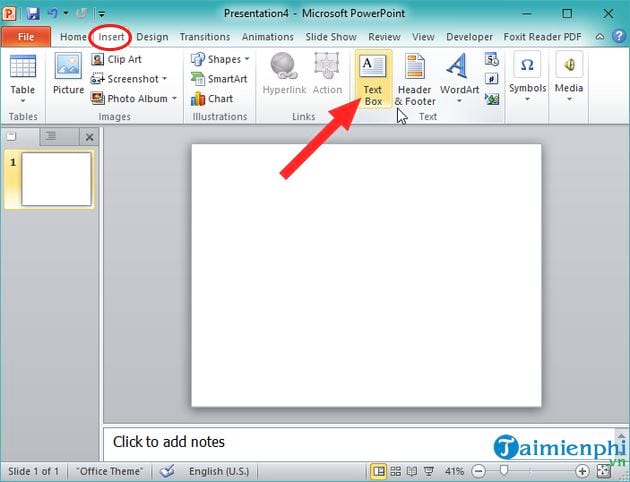
Bước 2: Mỗi chữ bạn vẽ 1 box. Bạn có thể chỉnh format cho chữ to hay nhỏ phù hợp nhất theo ý bạn.

Sau khi bạn chỉnh xong format, bạn copy thêm 1 box bằng cách chọn box đó rồi nhấn tổ hợp phím Ctrl + C và nhấn Ctrl + V để hoàn thành quá trình copy – paste.
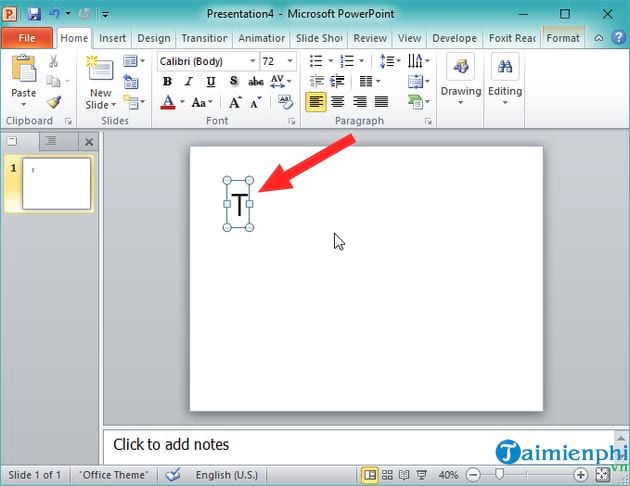
Bạn thực hiện đánh, sửa lại chữ cho phù hợp với ý muốn của bạn.

Bạn cũng có thể chọn tất cả các box rồi Ctrl + C và nhấn Ctrl + V -> sau đó sửa lại theo ý bạn.
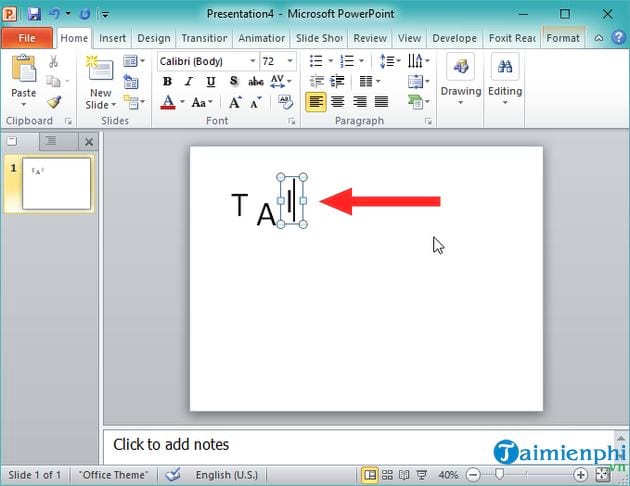
Bước 3: Hoàn thành việc chèn Text box và nhập chữ -> bạn chọn (bôi đen) toàn bộ các box -> sau đó vào Format ->Allign -> chọn Allign top để các text khi nhìn sẽ thấy thẳng hàng.
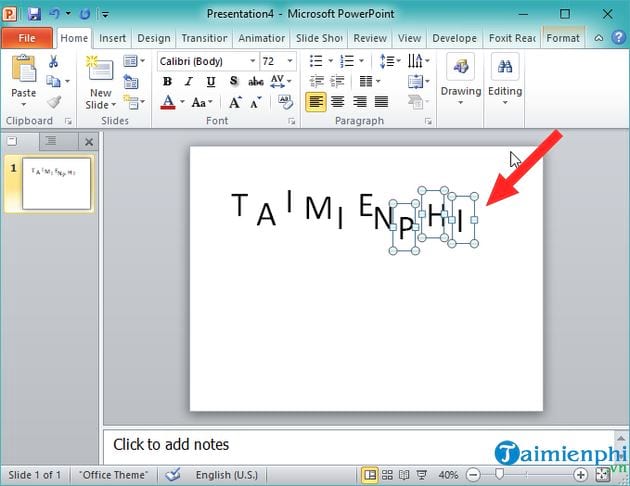
Tiếp đến bạn chèn thêm hiệu ứng bằng cách bôi đen toàn bộ Text box -> chọn Annimation -> bạn chọn hiệu ứng mình muốn (ở đây mình chọn Fly in)
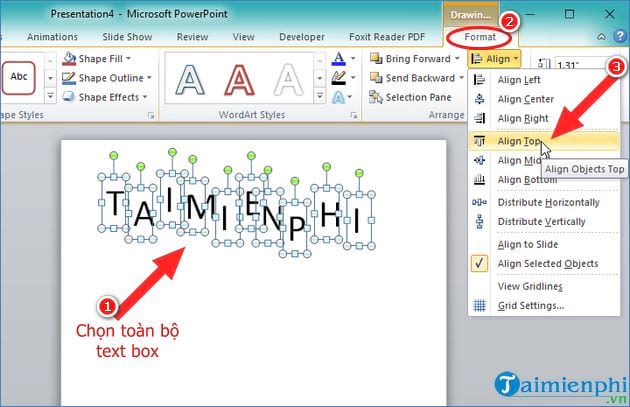
Bước 4: Ở đây mình sẽ đổi màu chữ T, chữ M, Chữ P nên mình sẽ copy box chữ T, M và P
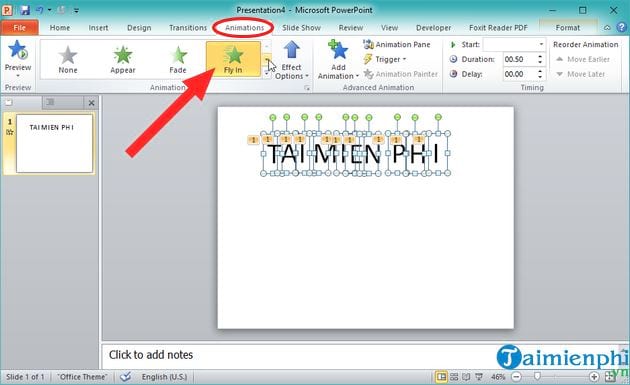
Bạn chọn 3 box vừa mới copy xuống -> rồi chọn vào phần tùy chỉnh format màu chữ bạn muốn đổi -> bạn chọn lấy một màu chữ mình muốn.
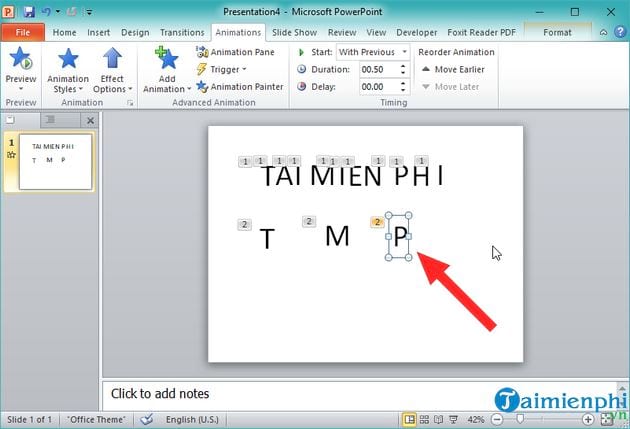
Tiếp đến bạn chọn Annimation -> chọn hiệu ứng bạn muốn (ở đây mình chọn là Split)
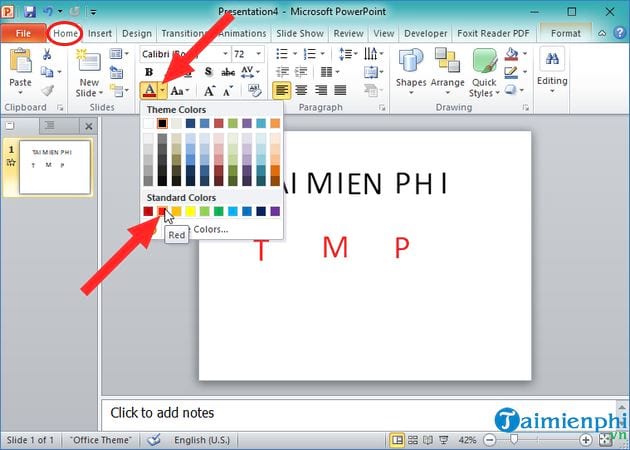
Sau đó chọn 2 box T ở trên và T ở dưới -> vào tab Format ->Allign -> chon Allign top
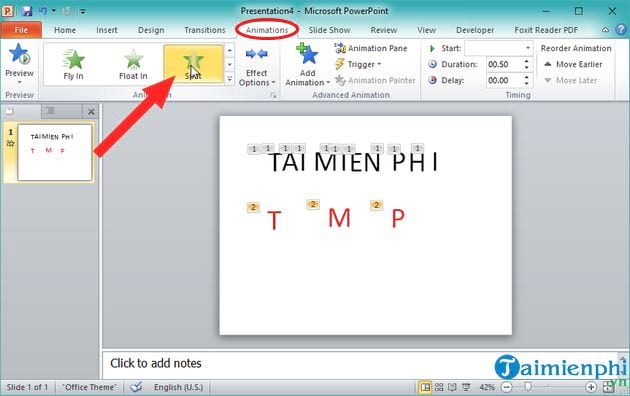
Bạn thao tác tiếp để chọn Allign -> chon Allign left để chữ T ở dưới sẽ đè nên chữ T ở trên và hai chữ này sẽ đè lên nhau được khớp nhất.
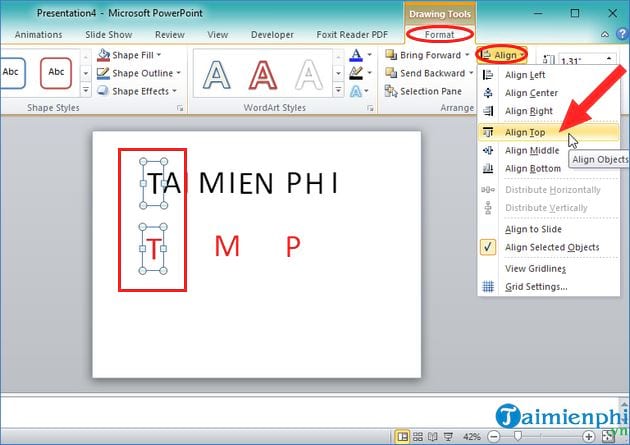
Tương tự đối với các chữ M và P -> bạn cũng làm tương tự như với chữ T nhé.
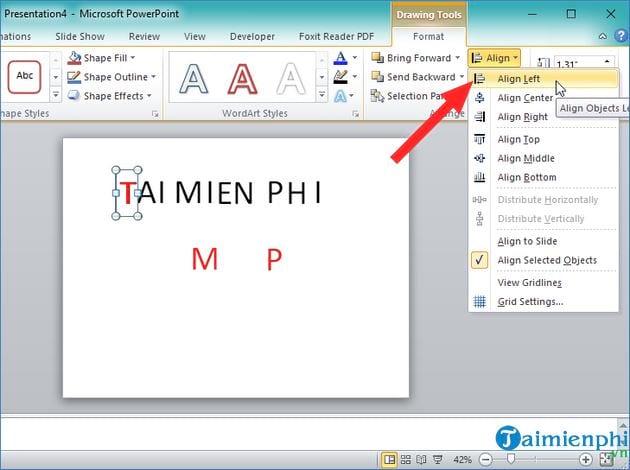
Bước 5: Cuối cùng bạn bấm F5 hoặc Shift + F5 để xem thử kết quả nhé -> kết quả bạn sẽ ngạc nhiên đó -> bạn sẽ thấy màu chữ của các chữ bạn chọn sẽ tự động đổi màu.
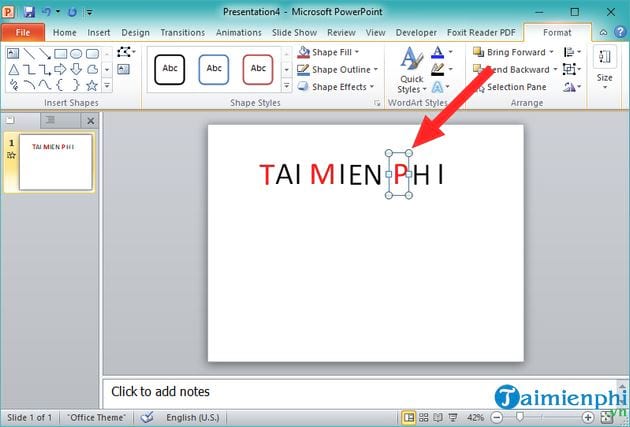
2. Cách đổi màu tất cả các chữ trong PowerPoint
Để đổi màu chữ cho tất các chữ hay tất cả câu thì bạn thao tác sẽ đơn giản hơn rất nhiều.
Bước 1: Bạn nhập toàn bộ text trong ô Text box

Bước 2: Bạn chọn toàn bộ chữ sau đó vào phần tùy chỉnh format màu chữ để bạn chọn màu chữ cần đổi.
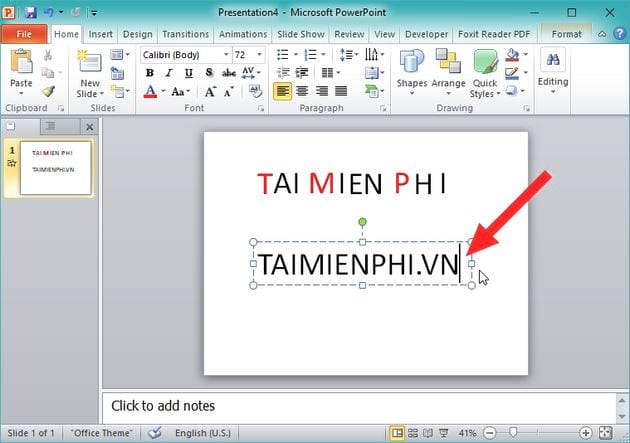
Bước 3: Sau khi chọn được màu chữ như ý muốn -> bạn có thể chọn Annimation -> rồi chọn hiệu ứng bạn muốn (ở đây mình chọn là Split)
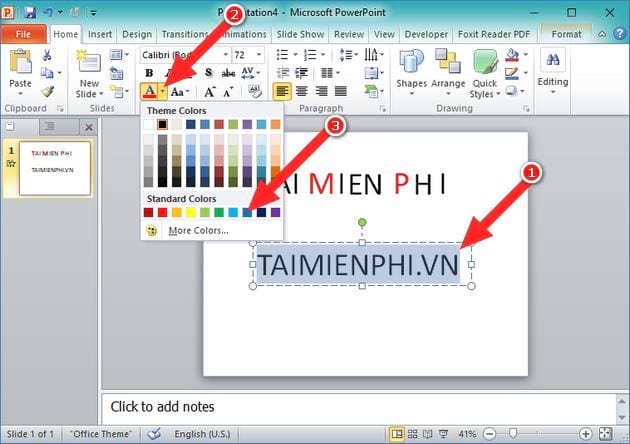
Kết quả là khi bạn bấm F5 hoặc Shift + F5 sẽ thấy được toàn bộ các chữ được đổi màu trong PowerPoint
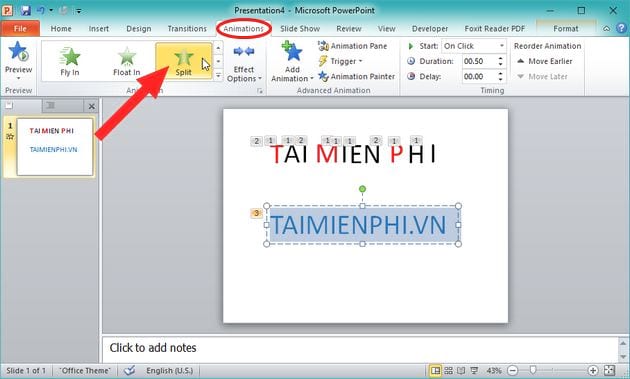
Trên đây là bài hướng dẫn Cách đổi màu chữ trong PowerPoint với các bước để bạn thực hiện khá đơn giản. Với các bước hướng dẫn trên, bạn có thể thay đổi màu được từng chữ cái bất kỳ và cũng có thể thay đổi màu của toàn bộ chữ, toàn bộ câu trong Text Box trong PowerPoint.